El error de pantalla blanca o en blanco y negro del iPhone es un problema común que preocupa a muchas personas. A continuación, se presentan métodos para ayudarte a solucionar este problema eficazmente.
 |
6 formas de solucionar el error de pantalla blanca del iPhone de forma rápida y eficaz
Al encontrarse con un error de pantalla blanca en el iPhone, muchas personas no saben cómo solucionarlo. A continuación, este artículo comparte 6 maneras de ayudarte a solucionar el error de pantalla blanca y negra del iPhone desde casa.
Método 1: Reiniciar el iPhone
Reiniciar el dispositivo es un método sencillo y común para solucionar problemas de software, incluyendo errores de pantalla. Para ello, mantén pulsado el botón de encendido (o el botón de encendido + los botones de volumen para dispositivos con Face ID) hasta que aparezca el control deslizante de apagado. Arrastra el control deslizante para apagar, espera unos segundos y vuelve a encender el dispositivo.
 |
Método 2: Restablecer el iPhone rápidamente con teclas de hardware
Si reiniciar no soluciona el problema de la pantalla blanca, puedes realizar un restablecimiento completo. Los pasos varían según el dispositivo:
- iPhone 8 o posterior : Presione y suelte rápidamente el botón para subir el volumen y, a continuación, presione y suelte el botón para bajar el volumen. A continuación, mantenga presionado el botón de encendido hasta que aparezca el logotipo de Apple.
- iPhone 7 y 7 Plus : Mantenga presionado el botón para bajar el volumen y el botón de encendido al mismo tiempo hasta que aparezca el logotipo de Apple.
- iPhone 6S y anteriores : mantenga presionado el botón de encendido y el botón de Inicio al mismo tiempo, espere hasta que vea el logotipo de Apple.
 |
Método 3: Verificar el modo de zoom de la pantalla
La ampliación de pantalla puede hacer que parezca que tu iPhone tiene la pantalla blanca. Para comprobar y desactivar este modo, sigue estos pasos:
Paso 1: Vaya a Configuración > Accesibilidad > Zoom .
Paso 2: Si Zoom está activado, desactívelo.
Si no puede acceder a Configuración, toque dos veces la pantalla con tres dedos para alejar.
 |
Método 4: Restaurar la configuración de fábrica mediante iTunes
Si los métodos anteriores no funcionan, puedes intentar restaurar la configuración de fábrica a través de iTunes siguiendo estos pasos:
Paso 1: Haz una copia de seguridad de tus datos : asegúrate de haber realizado una copia de seguridad de todos los datos importantes en tu iPhone.
Paso 2: Conectar a la computadora : use un cable para conectar el iPhone a la computadora con iTunes instalado.
 |
Paso 3 : Cuando iTunes reconozca tu iPhone, selecciona "Restaurar iPhone" para comenzar el proceso.
 |
Paso 4 : Luego, siga las instrucciones en pantalla para completar.
Método 5: Poner el iPhone en modo DFU
El modo DFU (Actualización del Firmware del Dispositivo) puede ayudar a restaurar un iPhone congelado. Aquí te explicamos cómo:
Paso 1: Conéctese a su computadora para descargar y abrir iTunes en su computadora, luego use el cable Lightning para conectarlo a su iPhone.
 |
Paso 2 : Presione rápidamente el botón para subir el volumen y luego el botón para bajar el volumen, luego mantenga presionado el botón de encendido hasta que la pantalla se apague por completo.
 |
Paso 3 : Continúe manteniendo presionado el botón para bajar el volumen y el botón de encendido al mismo tiempo durante unos segundos, luego suelte el botón de encendido pero siga manteniendo presionado el botón para bajar el volumen para activar el modo DFU.
 |
Paso 4 : Cuando iTunes muestra el mensaje de restauración, significa que el modo DFU se ha activado correctamente.
 |
Método 6: Acuda a un centro de reparación de buena reputación
Si después de probar los métodos anteriores la pantalla del iPhone sigue blanca, es posible que el dispositivo tenga un error grave de hardware. En ese caso, debería acudir a un centro de reparación de confianza para obtener asistencia. Allí, técnicos profesionales revisarán el problema, determinarán la causa y le ofrecerán una solución eficaz para su teléfono.
 |
A continuación, te presentamos las causas y los métodos para solucionar el error de pantalla blanca en iPhone. Esperamos que estas soluciones te ayuden a solucionar este problema fácilmente y a no tener problemas para usar tu teléfono.
[anuncio_2]
Fuente



![[Foto] El IX Congreso del Partido de la Editorial Política Nacional Verdad](https://vphoto.vietnam.vn/thumb/1200x675/vietnam/resource/IMAGE/2025/6/24/ade0561f18954dd1a6a491bdadfa84f1)



![[Foto] Primer plano de Thu Thiem modernizado, conectando la nueva vida con el Distrito 1](https://vphoto.vietnam.vn/thumb/1200x675/vietnam/resource/IMAGE/2025/6/24/d360fb27c6924b0087bf4f288c24b2f2)






















































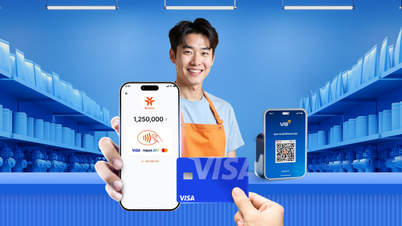














































Kommentar (0)